酒店Opera 系统操作图解
酒店Opera系统中文版
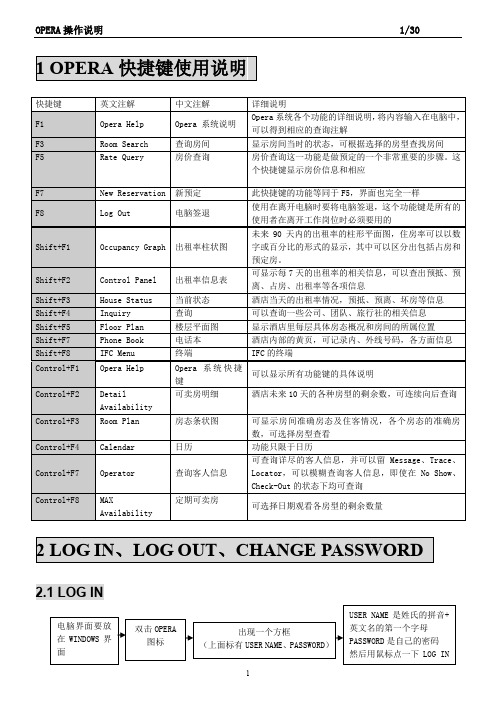
2.1 LOG IN2.2 LOG OUT注:每次前台员工在离开电脑时,无论去做什么,都要按F8。
(启到保护自己的作用)2.3 CHANGE PASSWORD注:建议两至三个月更改一次密码3.1 OPERATOR-ARRIVALS-IN HOUSE-CHECK OUT-CANCELLTION-NO SHOW注:STATUS跟着RESERVATION状态来查先打%再输入其中的几个字母(必须是相连的),如果仍找不到可向客人多咨询一些信息和资料。
✧MESSAGE下的几个功能键:- NEW:点此键可以新建军MESSAGE- DELET:点此键删除MESSAGE- SAVE TEXT:点此键保存MESSAGE- PRINT :点此键打印MESSAGE- PRINT ALL :点此键打印所有MESSAGE - RECEIVED :点此键收取MESSAGE- RECEIVED ALL :点此键收取所有MESSAGE- LAMP :点此键房间内的MESSAGE 灯会亮,再点一下会灭 - CLOSE :点此键可以关掉此屏注:只要有LOCATOR ,就要看LOCATOR注:TRACE 解决完后,可按RESOLVE3.2 TELEPHONE BOOK4.1 PROFILE 分类✧INDIVIDUAL :个人 ✧ COMPANY :公司✧ TRAREL AGENT :旅行社 ✧SOURCE :来源✧GROUP:团队在RESERVATION 菜单下点击PROFILE图标,选择查找种类(INDIVIDUAL、COMPANY、CONTACT、SOURCE、GROUP)。
在NAME栏中输入要查找的客人的姓,FIRST NAME栏中输入客人的名,也可以用模糊查询,即先在NAME栏中输入%和客人的姓,完成以上步骤后点击界面右上角的SEARCH按钮,电脑即可显示所要查找的客人,(如果没有此客人,可依上述步骤点击New来新建一个客人的客史)蓝色光标条选中符合条件的客人双击或点击界面右下角的EDIT,可进入到客人的信息栏中。
OPERA酒店前台软件操作课件1-OPMS Operation-Cashiering-Chinese

2.6 选择消费项目 对于将所选的消费项目进行编辑或帐务操作时,首先要在所选的消费 项目左边的标注栏中点击,显示“X ”,然后再使用相应的功能键进行 操作。系统允许同时选中多个消费项目进行帐务处理的操作。
3. Right-Click Quick Menu Options 鼠标右键快速操作功能菜单
2.5 选择当前操作的帐务窗口 当需要在帐务窗口中输入相应的帐务数据时,只有一个帐务窗口是当前操 作的窗口,此窗口为当前运行的操作窗口。当用户在窗口中任何区域点击 时,此窗口被激活成当前操作帐务窗口。也可以点击屏幕右边的窗口列表 将相应的窗口激活。
2. Billing Screen 帐务管理的屏幕
2. Billing Screen 帐务管理的屏幕
Guest Name Buttons 客人姓名的按键. 如果用户在客人搜索的屏幕中选择 了多个客人,在屏幕的下方将显示出所选的多个客人的姓名按键。点击相 应的客人姓名按键将显示此客人的房间号码,预定状态,当前余额等信息 ,可以在多个客人之间进行切换。 Lamps 提示按键. 在帐务管理屏幕的底部,将显示所选客人已有的相关“ 红色”提示按键,包括:客人现所处方位的提示,同住客人的提示,对客 留言的提示,内部工作留言的提示,结帐要求信息的提示,自动转帐功能 的提示,挂帐(未付帐转应收帐款)的提示等。 Billing Screen Windows 帐务窗口屏幕. 显示所选客人入住期间所有输入 的消费或付款明细。 Function Buttons 功能键. 在屏幕的下方同时还显示功能按键,用于对此 房间单个帐进行功能操作,或对全部帐务进行功能操作,例如:编辑单个 消费帐,预览帐单,付款,离店操作等。
2. Billing Screen 帐务管理的屏幕
酒店管理 Opera 系统学习
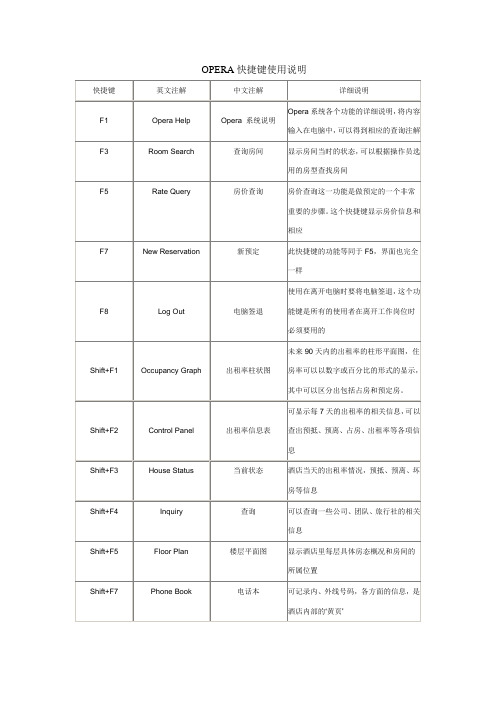
OPERA快捷键使用说明LOG IN、LOG OUTØ LOG IN:USER NAME是姓氏的拼音+英文名的第一个字母\PASSWORD是自己的密码\ 然后用鼠标点一下LOG INØ LOG OUT:然后直接按F8键即可退出OPERA注:每次前台员工在离开电脑时,无论去做什么,都要按F8。
(启到保护自己的作用)OPERATOR、TELEPHONE BOOKØ OPERATOR:可以查询客人信息:- ARRIVALS- IN HOUSE- CHECK OUT- CANCELLATION- NO SHOW输入客人所提供的信息点SEARCH注:STATUS跟着RESERVATION状态来查模糊查询:先打%再输入其中的几个字母(必须是相连的),如果仍找不到可向客人多咨询一些信息和资料。
MESSAGE:²留MESSAGE:进入OPERATOR点MESSAGE点NEW在MESSAGE FROM处打上留言人的名字在右侧空白处输入留言内容点SAVE要将MESSAGE 打印出来送房间点YESMESSAGE留好后会有一个红色的MESSAGE字样双击红色的MESSAGE可以看其内容²MESSAGE下的几个功能键:- NEW:点此键可以新建MESSAGE- DELET:点此键删除MESSAGE- SAVE TEXT:点此键保存MESSAGE- PRINT:点此键打印MESSAGE- PRINT ALL:点此键打印所有MESSAGE- RECEIVED:点此键收取MESSAGE- RECEIVED ALL:点此键收取所有MESSAGE- LAMP:点此键房间内的MESSAGE灯会亮,再点一下会灭- CLOSE:点此键可以关掉此屏留LOCATOR:输入FROM TIME选择日期点NEW点LOCATOR进入OPERATOR输入TO TIME在LOCATIONS 处选相应的地方点SAVELOCATOR TEXS会有相关的地方出现,如过期可DELETE 双击红色的LOCATOR可以看其内容系统会有红色的LOCATOR字样注:只要有LOCATOR,就要看LOCATOR留TRACE:进入OPERATOR点TRACE进入TRACE会有客人的信息点NEW可选日期(先选TO DATE,再选FROM DATE系统会有红色的TRACE字样点SAVE输入相关内容先相应的部门注:TRACE解决完后,可按RESOLVEØ TELEPHONE BOOK:新加INFORMATION内容:点CATEGORY选择INFORMATION种类输入分类名称查询INFORMATION:点PARTIAL NAME SEARCHNAME CATEGORY SEARCHPROFILEØ PROFILE分几种类型:²INDIVIDUAL:个人²COMPANY:公司²TRAREL AGENT:旅行社²SOURCE:来源²GROUP:团队在RESERVATION 菜单下点击PROFILE图标,选择查找种类(IN DIVIDUAL、COMPANY、CONTACT、SOURCE、GROUP)。
OPERA前台管理系统 ppt课件

ppt课件
7
房价销售管理
• OPERA PMS中的房价管理模块,为房价 设置、控制,提供了便捷的工具,可以对 房价以及不同房间类型的销售进行管理、 实时的监控和策略调整,并在系统中提供 收入的预测以及统计分析等功能,成为行 业内同类产品中最全面、最强大、最有效 的房价管理系统。OPERA PMS系统可以和 OPERA收入管理系统实现无缝连接,并向 其它主流收益管理应用软件提供接口。
ppt课件
2
精品资料
• 你怎么称呼老师?
• 如果老师最后没有总结一节课的重点的难点,你 是否会认为老师的教学方法需要改进?
• 你所经历的课堂,是讲座式还是讨论式? • 教师的教鞭
• “不怕太阳晒,也不怕那风雨狂,只怕先生骂我 笨,没有学问无颜见爹娘 ……”
• “太阳当空照,花儿对我笑,小鸟说早早早……”
ppt课件
37
procedure
• 第一步: 客人选择好适合自己的酒店后,通 过电话、网上下订单或传真,报客人姓名、 房型及入住日期进行预订.
• 第二步: 在收到客人的预订信息后,我们会 在一小时内予以确认.
• 第三步:在收到我方确认后,客人只需在 酒店前台报客人姓名即可.
• 第四步:入住时候客人需要携带成人身份 证件登记入住,并需要交付一定的押金;
ppt课件
18
Section 1-basic knowledge
• PMS-Property Management System 前台系统 FCS-电话计费系统 POS-餐饮系统(MICROS) CRS-Central Reservation System 中央预定系统 AC- Accounting System 财务系统
ppt课件
酒店Opera前台操作流程
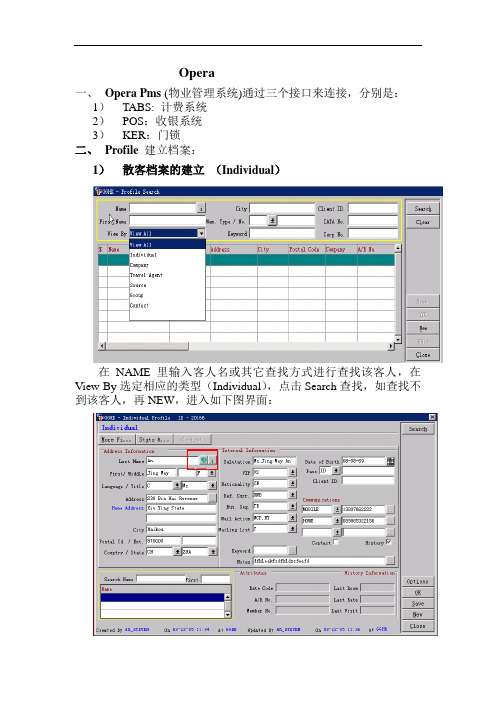
Opera一、Opera Pms(物业管理系统)通过三个接口来连接,分别是:1)TABS: 计费系统2)POS:收银系统3)KER:门锁二、Profile建立档案:1)散客档案的建立(Individual)在NAME里输入客人名或其它查找方式进行查找该客人,在View By选定相应的类型(Individual),点击Search查找,如查找不到该客人,再NEW,进入如下图界面:根据以上档案显示的容输入相关信息。
在绿色的地球形图标里可输入客人中文名,图标后面的“i”表示如客人不想公开自己的真实时,在Last name 和First name里输入假名,在Incognito里输入真实。
注:在opera里凡是用黄色线圈住都是作查找用。
档案合并如一客人有两份档案时,可使用Profile Options里的Merge功能。
选中要保留的, 进入Options的Merge, 查找被合并的档案,选中该档案,出现如下图:再点击Merge,合并成功。
2)新建公司档案(Company)首先进入Profile search里,在View by处选Company,查找要新建的公司,查找不到再New,如图:Owner:负责人,可同时选几个负责人,如有两个以上的负责人,在Owner上显现的是首选的人。
Keyword: 设置查找该公司时的关键词。
根据具体要求填写完毕,Save保存。
如要建立公司合同价的从Options的Neg Rates项进入,如下图:在Rate Code的下拉菜单下选定相应的合同价,或New 进入也可,如下图:和酒店建立合同价的公司有在Search界面上有“$”符号,如下图:如要做个人连公司或公司连公司的连接,进入Options选Relation Ship项,如下图:开价日期停价日期点击New,进入:选定下拉菜单进入如下图:选择种类查找到连接的目标,OK完成连接。
(注:只能是个人连公司,公司连公司,公司不能连个人。
OPERA酒店前台软件操作课件3-Operation-FO-Chinese

Clean 干净房. 选择此选项显示所有干净的空房便于分配房间。
Dirty 脏房. 选择此选项显示所有需打扫的空房,为分配房间做准备。 OOS 短时期不能服务的房间. 选择此选项显示所有out-of-service 短时期 不能服务的房间。原因将显示在备注栏中。 OOO 长时期不能服务的房间. 选择此选项显示所有out-of-order 长时期不
2 Procedure of Room Assignment (Individual) 散客的分配房间程序
2.1 步骤1 在分配房间的屏幕中分房
选择 Front Desk>Room Assignment. 此功能可以在客人入住前快速简 单的分配房间。Opera 提供了所需房间要求的相应条件选项方便用户对预 定进行房间的分配。前厅操作
1 About Front Office 关于前厅操作
前厅部的员工可以使用此功能轻松得完成预定,对客入住和离店的操作,对 信用卡的操作,制作房间的钥匙,及其它房间管理的操作。 客人入住和离店操作的功能菜单: Arrivals 到达- 在有或没有预定的情况下对客人进行入住的操作。 In House Guests 住店客人- 可以查看和修改住店客人的预定信息或客史资 料的信息。 Room Assignment 分配房间- 可以简单快速地在客人入住前完成房间的分 配。 Messages 给客人的留言- 对散客或团队客人发送留言。 Traces 内部工作留言- 对于客人预定或要求的事项,通过工作留言通知其它 同事跟进完成。
酒店Opera前台操作流程

Opera一、Opera Pms(物业管理系统)通过三个接口来连接,分别是:1)TABS: 电话计费系统2)POS:收银系统3)KER:门锁二、Profile建立档案:1)散客档案的建立(Individual)在NAME里输入客人名或其它查找方式进行查找该客人,在View By选定相应的类型(Individual),点击Search查找,如查找不到该客人,再NEW,进入如下图界面:根据以上档案显示的内容输入相关信息。
在绿色的地球形图标里可输入客人中文名,图标后面的“i”表示如客人不想公开自己的真实姓名时,在Last name 和First name里输入假名,在Incognito里输入真实姓名。
注:在opera里凡是用黄色线圈住都是作查找用。
档案合并如一客人有两份档案时,可使用Profile Options里的Merge功能。
选中要保留的, 进入Options的Merge, 查找被合并的档案,选中该档案,出现如下图:再点击Merge,合并成功。
2)新建公司档案(Company)首先进入Profile search里,在View by处选Company,查找要新建的公司,查找不到再New,如图:Owner:负责人,可同时选几个负责人,如有两个以上的负责人,在Owner上显现的是首选的人。
Keyword: 设置查找该公司时的关键词。
根据具体要求填写完毕,Save保存。
如要建立公司合同价的从Options的Neg Rates项进入,如下图:在Rate Code的下拉菜单下选定相应的合同价,或New 进入也可,如下图:和酒店建立合同价的公司有在Search界面上有“$”符号,如下图:如要做个人连公司或公司连公司的连接,进入Options选Relation Ship项,如下图:开价日期停价日期点击New,进入:选定下拉菜单进入如下图:选择种类查找到连接的目标,OK完成连接。
(注:只能是个人连公司,公司连公司,公司不能连个人。
Opera 系统预订操作教程
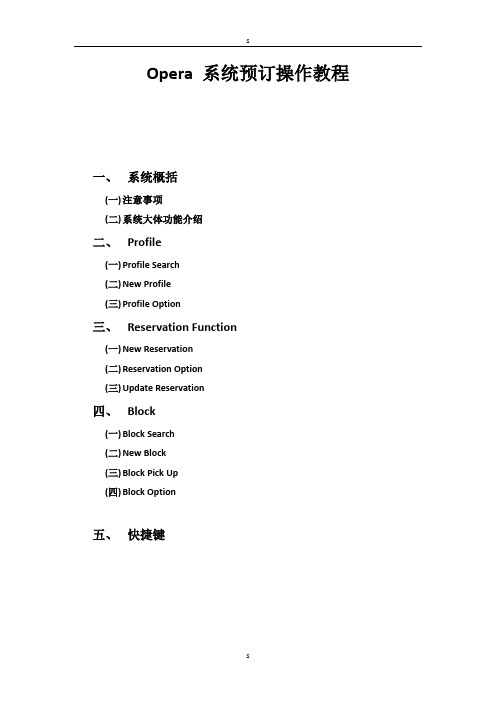
Opera 系统预订操作教程一、系统概括(一)注意事项(二)系统大体功能介绍二、Profile(一)Profile Search(二)New Profile(三)Profile Option三、Reservation Function(一)New Reservation(二)Reservation Option(三)Update Reservation四、Block(一)Block Search(二)New Block(三)Block Pick Up(四)Block Option五、快捷键一.系统概括(一)注意事项1.密码需要由字母同数字共同组成,密码的有效期为90天,需及时更改密码。
2.Opera系统基本为单击鼠标使用。
3.Opera的搜索需加%。
(二)系统大体功能介绍看以下截图,首先看横排红色highlight部分,为系统主要功能,竖排部分为横排各主功能的分功能。
1.Exit 退出,此处需双击退出。
2.Reservation 预定各功能,预订部使用居多,有新订、修改预订、团队预订等功能。
3.Front Desk 前台功能,前台使用居多。
4.Cashiering 收银功能,财务同前台使用。
5.Room Management 房间管理功能,客房部使用。
6.AR 应收功能,财务使用。
mission 返佣功能,财务使用。
8.End of Day 夜审功能,值班经理使用。
9.Miscellaneous 杂项功能,各部门都会使用,有报表、修改密码等功能。
以下截图红色highlight部分同上面说的横排相对应的功能是一样的,增加了两条分别为:1.Set up 系统的后台设置功能,只有有权限的管理员才可以进入。
2.Help 帮助功能,可以找到Opera详细教程。
二.Profile(一)Profile Search如下图highlight,点击Reservation下的Profile 进入profile search界面可通过如界面所示的项目进行搜索: 按客人姓氏查询2.First Name 按客人名字查询3.View By 按档案类型查询4.Ty/Postal Code 按国家或邮编查询5.Mem.Type/No 按会员类型或会员号查询6.Keyword 按关键字查询(通常使用于公司及旅行社)munication 按联系方式查询8.Passport No 按护照号查询9.Client ID 按客人编号查询10.IATA No 按旅行社编码查询11.Corp No 按公司编码查询12.A/R No 按应收账号查询13.Neg.Rates 如勾选则可显示出有rate code 的所有公司14.Show Inactive 显示不可用的ProfileProfile search的左竖排功能如下:1.Search 搜索功能,点击此键系统会自动按输入的条件搜索2.Clear 清除所有内容的功能,就是清除搜索内容3.Lookup 从中央预定系统查询客人的Profile和记录(本酒店尚未与中央预定系统连接,故不适用)4.Resv. 预定功能,点击可直接为客人做预定5.New 新建Profile的功能6.Edit 编辑新增功能,点击可修改客人Profile7.Close 关闭窗口的功能(二)New Profile如下图示,首先点击New ,然后出现中间Highlight的对话框,即选择Profile 的种类,同View by的profile 种类一样:1.Individual 个人Profilepany 公司Profile3.Travel Agent 旅行社Profile4.Source 订房中心(一般不用,留做系统自用)5.Group 团队Profile(不需手动创建,做团时,系统自动生成)6.Contact 联系人Profile(通常Base on 公司Profile)首先说新建Individual Profile,点击Ok,出现以下界面,需填写以下内容完成新建:st Name 姓氏2.First/Middle 名字/中间的名字nguage/Title 语言/称谓4.Address 地址5.Home Address 地址(地址太长可在此行继续录入,具体地址这三行怎样录入可自定标准)6.City 城市7.Postal Cd/Ext 城市邮编/区邮编8.Coutry/State 国家/州或城市9.Salutation 称谓,选择语言及称谓之后系统会自动生成10.VIP 会员等级11.Nationality 国籍12.Ref.Curr. 货币13.Bus.Seg 客人的市场分类14.Mail Action 邮件行动15.Mailing list 列入邮件行动名单16.Keyword 关键字17.Date of Birth 生日18.Passport 护照号码19.ID Type 身份证类型20.Client ID 身份证号码21.Visa Type 签证类别munication 联系方式23.Active 激活的,有效的(默认勾选)24.Contact 联系人(是公司联系人的会默认勾选)25.History 入住历史(默认勾选)以下红色Highlight的地方不需填写填写所有项目之后,按Save保存,按Ok保存退出,按Close 关闭不保存。
酒店Opera前台操作流程
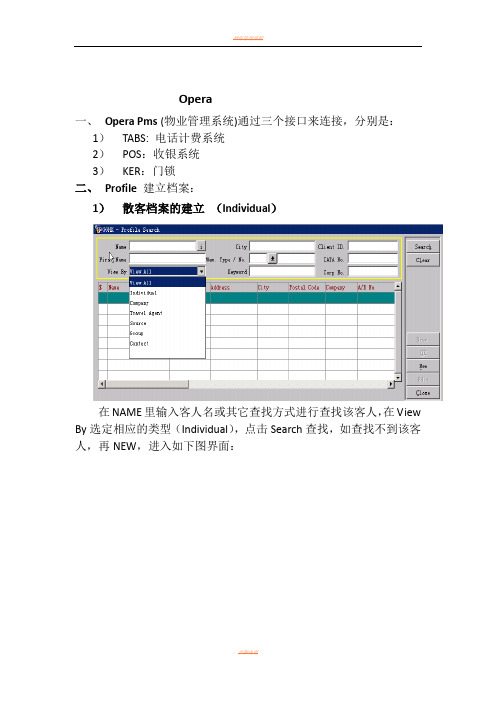
Opera一、Opera Pms(物业管理系统)通过三个接口来连接,分别是:1)TABS: 电话计费系统2)POS:收银系统3)KER:门锁二、Profile建立档案:1)散客档案的建立(Individual)在NAME里输入客人名或其它查找方式进行查找该客人,在View By选定相应的类型(Individual),点击Search查找,如查找不到该客人,再NEW,进入如下图界面:根据以上档案显示的内容输入相关信息。
在绿色的地球形图标里可输入客人中文名,图标后面的“i”表示如客人不想公开自己的真实姓名时,在Last name 和First name里输入假名,在Incognito里输入真实姓名。
注:在opera里凡是用黄色线圈住都是作查找用。
档案合并如一客人有两份档案时,可使用Profile Options里的Merge功能。
选中要保留的, 进入Options的Merge, 查找被合并的档案,选中该档案,出现如下图:再点击Merge,合并成功。
2)新建公司档案(Company)首先进入Profile search里,在View by处选Company,查找要新建的公司,查找不到再New,如图:Owner:负责人,可同时选几个负责人,如有两个以上的负责人,在Owner上显现的是首选的人。
Keyword: 设置查找该公司时的关键词。
根据具体要求填写完毕,Save保存。
如要建立公司合同价的从Options的Neg Rates项进入,如下图:在Rate Code的下拉菜单下选定相应的合同价,或New 进入也可,如下图:和酒店建立合同价的公司有在Search界面上有“$”符号,如下图:开价日期停价日期如要做个人连公司或公司连公司的连接,进入Options选Relation Ship项,如下图:点击New,进入:选定下拉菜单进入如下图:选择种类查找到连接的目标,OK完成连接。
(注:只能是个人连公司,公司连公司,公司不能连个人。
酒店前台Opera软件培训学习手册(图文版)上篇
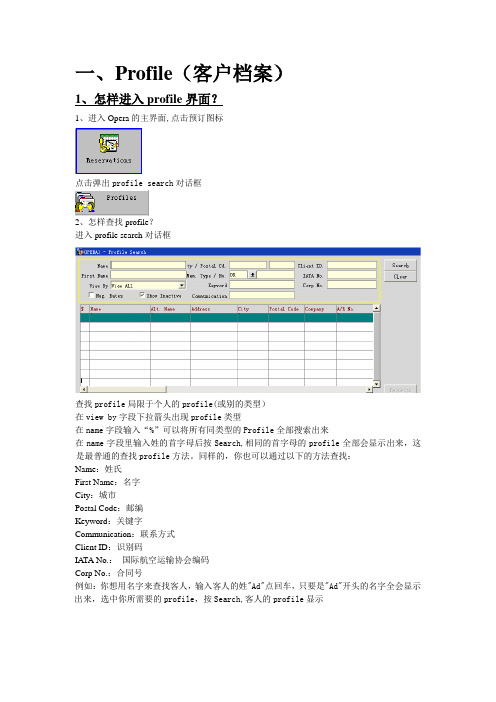
一、Profile(客户档案)1、怎样进入profile界面?1、进入Opera的主界面,点击预订图标点击弹出profile search对话框2、怎样查找profile?进入profile search对话框查找profile局限于个人的profile(或别的类型)在view by字段下拉箭头出现profile类型在name字段输入“%”可以将所有同类型的Profile全部搜索出来在name字段里输入姓的首字母后按Search,相同的首字母的profile全部会显示出来,这是最普通的查找profile方法。
同样的,你也可以通过以下的方法查找:Name:姓氏First Name:名字City:城市Postal Code:邮编Keyword:关键字Communication:联系方式Client ID:识别码IATA No.:国际航空运输协会编码Corp No.:合同号例如:你想用名字来查找客人,输入客人的姓"Ad"点回车,只要是"Ad"开头的名字全会显示出来,选中你所需要的profile,按Search,客人的profile显示3、Profile的六种类型Individual:个人档案Company:公司档案Travel Agent:旅行社档案Source:来源档案Group:团队档案Contact:联系人档案2、Individual Profile(客人档案)Last Name:姓First/Middle:名/中间名Language:语言,可以控制与语言有关的功能和表单Title:职位、尊称。
Address:地址City:城市Postal Cd.:邮编Country/State:国家/州(或其它一级行政区)Salutation:称呼(会作为信函的开头)Vip:VIP代码,识别客人等级及服务标准Nationality:国籍Bus.Seg.:市场分段(作为客源统计使用)Mail Action:为客人发送那些邮件Mailing List:批量发送邮件时此客人是否参与Keyword:关键字,作为一种识别字段Date of Birth:客人生日Passport:护照号ID Card:身份证号Client ID:识别码Communications:联系方式Active:是否为激活状态Contact:是否为联系人History:是否保留客史Profile InformationRestricted:是否对客史档案进行限制Rule:限制内容A/R No.:应收账号2、Company Profile(公司档案)Account:公司名称Address:公司地址City:公司所在城市Postal Code:公司的邮编County:公司所在国家Owner:负责此公司的销售员,可以为业绩统计提供数据Territory:区域分段Keyword:可供搜索的关键字Type:公司类型A/R No.:应收账号Corporate ID:合同标号Active:是否激活Communications:联系方式Company InformationRestricted:是否对此客户档案进行限制Rule:限制条件A/R No.:应收账号Potential Rm Ngts:该客户预计带来的间夜数Potential Revenue:该客户预计带来的收入3、Travel Agent Profile(旅行社档案)Account:旅行社名称Address:旅行社地址City:旅行社所在城市Postal Code:旅行社的邮编County:旅行社所在国家Owner:负责此旅行社的销售员,可以为业绩统计提供数据Territory:区域分段Keyword:可供搜索的关键字Type:公司类型A/R No.:应收账号Corporate ID:合同标号Active:是否激活Communications:联系方式Travel Agent InformationBank Account:结算佣金的账户所在的银行Commission Code:佣金代码,可以标示返佣比例Restricted:是否对此客户档案进行限制Rule:限制条件A/R No.:应收账号Potential Rm Ngts:该客户预计带来的间夜数Potential Revenue:该客户预计带来的收入Account:来源名称Address:来源地址City:来源所在城市Postal Code:来源的邮编County:来源所在国家Owner:负责此来源的销售员,可以为业绩统计提供数据Territory:区域分段Keyword:可供搜索的关键字Type:公司类型A/R No.:应收账号Corporate ID:合同标号IATA:国际航空运输协会,如果是通过IATA所获取的客户需填写IATA编号Active:是否激活Communications:联系方式Account:团队名称Address:团队地址Language:语言City:来源所在城市Postal Code:来源的邮编County:来源所在国家VIP:VIP代码Acct.Contact:财务联系人Industry Code:行业代码Account Type:团队类型Communications:联系方式History:是否保留客史Notes:备注信息Group InformationRestricted:是否对此客户档案进行限制Rule:限制条件A/R No.:应收账号Potential Rm Ngts:该客户预计带来的间夜数Potential Revenue:该客户预计带来的收入6、Profile Options(Profile功能)Add On:复制档案Attachment:添加附近,可以是文本的也可以是图片的Changes:操作记录Credit Cards:信用卡信息Delete:删除档案Future:未来订房信息History:历史入住信息Merge:合并档案,只可合并同一类型的档案Neg.Rates:协议价Notes:备注信息Preferences:特殊要求Privacy:隐私二、Reservation1、怎样查找现有预定1、进入Opera主界面,点击上端的RESERVATION2、在屏幕左侧点击Update Reservation按钮3、出现Reservation Search界面,上端为查询条件,下端为查询结果查询条件包括:Name:姓氏First Name:名字Company:公司Group:团队名称Source:来源名称Agent:旅行社名称Crop No.:合同号Block:团队代码Arrival From、Arrival To:到店日期从那天到那天IATA No.:国际航空运输协会的预定编号CRS No.:中央预定系统的预定编号Conf/Cxl No.:预定确认号或取消预定号Party:集体名称2、如果进入一个预定找到要进入的预定,双击或者点击Last Name:姓First:名Language:语言,可以控制与语言有关的功能和表单Title:职位、尊称。
OPERA-系统操作
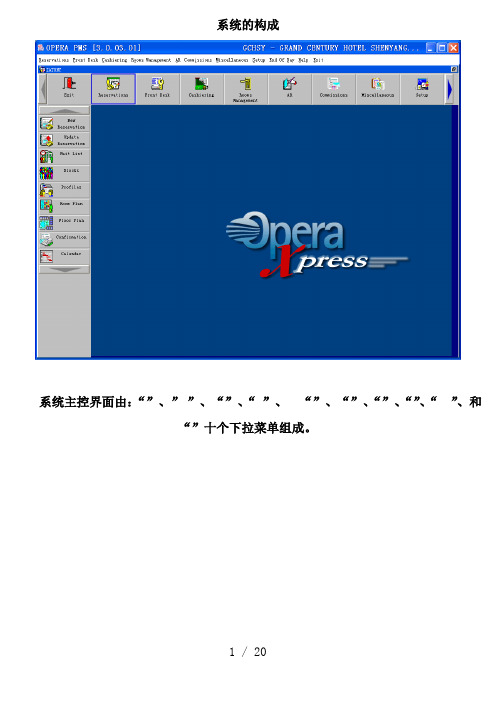
系统的构成系统主控界面由:“”、””、“”、“”、“”、“”、“”、“”、“”、和“”十个下拉菜单组成。
一、“”菜单“”菜单由以下选项构成1.“”:做新预定。
2.“”更新和修改预定。
3.“”等待分房客人报表。
(有约定未分分房的客人信息)4.“”团队预定5.“”客人档案(可以建立和修改客人档案)6.“”客房状态(查看某一时间段房间的状态)7.“”楼层状态(查看某一层房间的状态8.“”确认信 (可以查询已经确认的预定)9.“”日历(日历上会显示每天的可用房数)二、“”前台菜单“”菜单由以下选项构成1.“”到达:为客人办理入住。
2.“”住店客人:用于住店客人的相关信息查寻。
3.“”客人档案信息查寻4.“”锁房:(可将预定时已经和客人确认过的房间和有特殊用途的房间锁定,锁定后的房间将成为不可卖房)5.“”查看(查看系统中所留的)6.“”查看(查看系统登当天到第二天所留的)?三、“”收银菜单“”菜单菜单由以下选项构成1.“”入帐结帐:前台员工给住店客人入帐,办理退房时使用。
2.“”快速入账,可以快速在任意一间在住客人的房账中入账。
3.“”收银功能:可以进行收银关账、外币兑换、打印未打印帐单等。
4.“”收银关账。
5.“”快速结帐:可以快速为客人办理退房。
四、“”房间处理“”菜单菜单由以下选项构成1.“”房态设置。
2.“”长期维修房和临时维修设置。
3.“”房间客史查询:只能按房号来查询在过去某一天的出租信息。
4.“”出租房图表:可查询未来房间的出租信息。
五、“”杂项“”杂项菜单由以下选项构成1.“”报表:系统中所有的统计报表全在此选项中,报表按部门来分类如“”(预定报表)、“”(财务报表)等。
2.“”接口:可以重起接口程序。
3.“”显示快捷键:能查看所有快捷键的用途。
4.“”打印机设置:用于设置系统的打印机。
(只有电脑房员工可进行操作)5.“”使用者操作记录:可以查询任何一个系统使用者某天在系统中做过的操做记录。
酒店Opera前台操作流程图
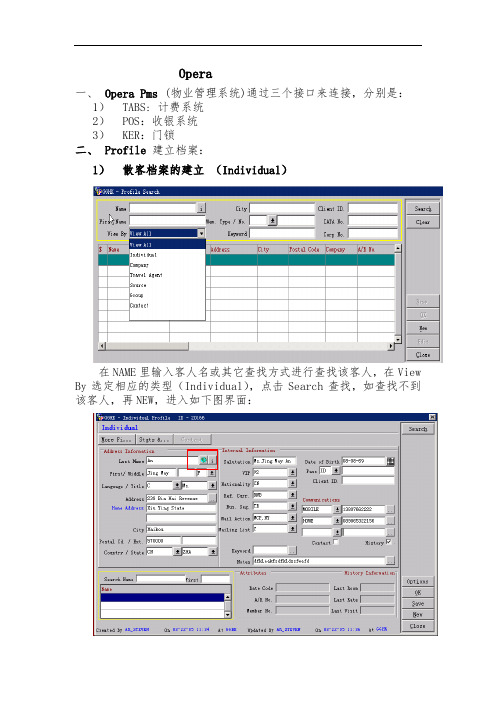
Opera一、Opera Pms(物业管理系统)通过三个接口来连接,分别是:1)TABS: 计费系统2)POS:收银系统3)KER:门锁二、Profile建立档案:1)散客档案的建立(Individual)在NAME里输入客人名或其它查找方式进行查找该客人,在View By选定相应的类型(Individual),点击Search查找,如查找不到该客人,再NEW,进入如下图界面:根据以上档案显示的容输入相关信息。
在绿色的地球形图标里可输入客人中文名,图标后面的“i”表示如客人不想公开自己的真实时,在Last name 和 First name里输入假名,在Incognito里输入真实。
注:在opera里凡是用黄色线圈住都是作查找用。
档案合并如一客人有两份档案时,可使用Profile Options里的Merge功能。
选中要保留的, 进入Options的Merge, 查找被合并的档案,选中该档案,出现如下图:再点击Merge,合并成功。
2)新建公司档案 (Company)首先进入Profile search里,在View by处选Company,查找要新建的公司,查找不到再New,如图:Owner:负责人,可同时选几个负责人,如有两个以上的负责人,在Owner上显现的是首选的人。
Keyword: 设置查找该公司时的关键词。
根据具体要求填写完毕,Save保存。
如要建立公司合同价的从Options的Neg Rates项进入,如下图:在Rate Code的下拉菜单下选定相应的合同价,或New 进入也可,如下图:和酒店建立合同价的公司有在Search界面上有“$”符号,如下图:如要做个人连公司或公司连公司的连接,进入Options选Relation Ship项,如下图:开价日期停价日期点击New,进入:选定下拉菜单进入如下图:选择种类查找到连接的目标,OK完成连接。
(注:只能是个人连公司,公司连公司,公司不能连个人。
Opera酒店管理系统操作培训PPT课件带截图
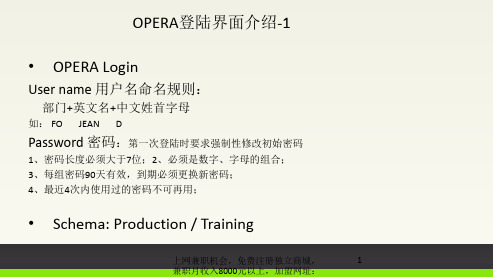
第二栏:人民西路 第三栏:五华区 Language:选择你输入地址所用的语言类型(中文地址选“C”,英文地址选“E” 如果地址缺省内容,对应行放空;但第一行如没有门/室号,楼宇缺失的请统一输入一个#号
8
Profile-3
3.Note录入: (1)Block Note只记录团队到达前需要各部门提前准备的内容,请慎用,最好留成“Block Trace” (2)Profile Note内只允许输入在客人Preferences内无法描述的内容,每条完整信息前加“-”表示一条记录开始。 *所有General notes放在最前。 *其他信息按部门安排输入内容(一个部门的内容就分条写在一起):如:FO的内容写在一起,HSKP的在一起 书写规范如下:第一行:Dep.
入在“附加栏(小地球)” 英文姓名:Last name:英文姓(每个单词首字母大写,每个独立字间加一个空格)
First name:汉语拼音名(每个单词首字母大写,每个独立字间加一个空格) Language:选择“E” 有中文名的外国人:Last name:英文姓(每个单词首字母大写,每个独立字间加一个空格) First name:英文名(每个单词首字母大写,每个独立字间加一个空格)中文名字:所有中 文字符统一输入在 “附加栏(小地球)”,但不需要选择Alt Language,放空即可.Language:选择“E” 有英文名的中国人:Last name:英文姓(每个单词首字母大写,每个独立字间加一个空格) First name:英文名+拼音(每个单词首字母大写,每个独立字间加一个空格)中文名字:所有中文字符统一输入 在“附加栏(小地球)”,如果客人需要对外单据使用中文,请在Alt Language处选择“C”,如果客人需要对外单据使 用英文,则把Alt Language,放空即可(在主屏选择Language为“E”).
OPERA酒店前台软件操作课件9--Resv. Options-Chinese

Reservation Screen appears
Reservation Screen appears for modify
1 Add On Function 新增预定
如果原始的预定包含有fixed rate 固定收费信息, 那么新增的预定默认 也包含相同的信息,如需修改可进入Reservation screen 预定界面. 如果原始的预定包含 reservation type 预定类型信息, 新增的预定不包 含此信息,要求用户手工对新增的预定设定预定类型,在空白的 Reservation Type 栏下拉菜单选择相应的预定类型。
5 Confirmation 预定确认函设定
5.1 介绍
从Reservation 预定界面中的 Options menu 预定功能菜单中,系统提供 了传真、电子邮件和打印确认信的方式对散客、公司、旅行社、团队的预 定进行确认。通过此功能将预定确认信的操作与预定操作结合在一起,由 同一个用户同时进行操作节约了时间。 有二种发确认信的方法:
Reservation Option
预定功能键
Reservation Options 预定功能键
预定的功能键可以从 Reservation screen 预定界面, Reservation Search screen 预定查找界面, Arrivals screen 入住操作界面和 Waitlist screen 预定等待界面进入。
4 Changes 修改信息
Call Information 功能在香格里拉酒店不使用 Billing function 帐务操作功能将在以后介绍 Changes function 修改信息功能将显示所有用户在系统中对此预定进行操作的历 史记录。当选择 Reservation options menu 预定功能菜单中 Changes button 修 改信息按键, User Activity Log screen 用户历史操作记录将显示。从此屏幕中可 以清楚的了解此预定的历史修改操作信息。同时此屏幕是不可以进行编辑的。
OPERA系统操作
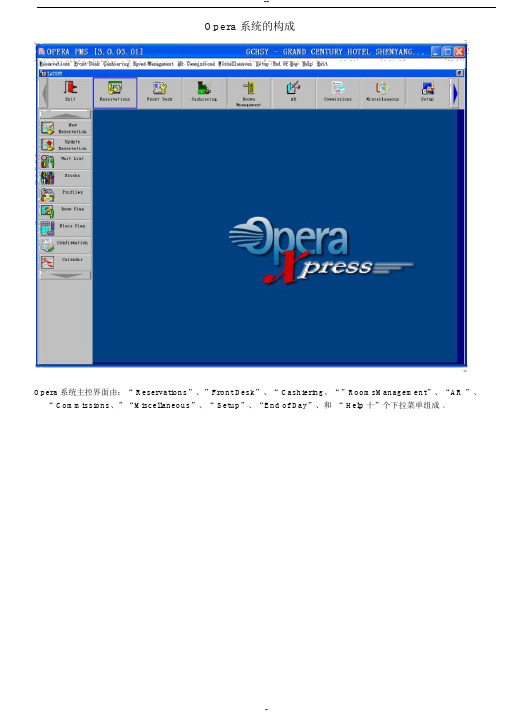
--Opera 系统的构成Opera 系统主控界面由:“ Reservations”、”Front Desk”、“ Cashiering、“”RoomsManagement”、“AR ”、“ Commissions、”“Miscellaneous”、“ Setup”、“End of Day”、和“ Help十”个下拉菜单组成。
一、“Reservations”菜单“Reservations”菜单由以下选项构成1.“ New Reservation ”:做新预定。
2.“Update Reservation”更新和修改预定。
3.“ wait List ”等待分房客人报表。
(有约定未分分房的客人信息)4.“ Blocks ”团队预定5.“Profiles ”客人档案(可以建立和修改客人档案)6.“ Room Plan”客房状态(查看某一时间段房间的状态)7.“ Floor Plan ”楼层状态(查看某一层房间的状态8.“ Confirmation ”确认信 (可以查询已经确认的预定 )9.“ Calendar”日历(日历上会显示每天的可用房数)二、“ Front Desk ”前台菜单“ Front Desk ”菜单由以下选项构成1.“Arrivals ”到达:为客人办理入住。
2.“In-House Guests”住店客人:用于住店客人的相关信息查寻。
3.“Accounts ”客人档案信息查寻4.“ Room Blocking ”锁房:(可将预定时已经和客人确认过的房间和有特殊用途的房间锁定,锁定后的房间将成为不可卖房)5.“ Messages”查看 Messages(查看系统中所留的 Messages)6.“ Traces”查看 Traces (查看系统登当天到第二天所留的Traces)三、“ Cashuering ”收银菜单“ Front Desk ”菜单菜单由以下选项构成1.“Billing ”入帐结帐:前台员工给住店客人入帐,办理退房时使用。
